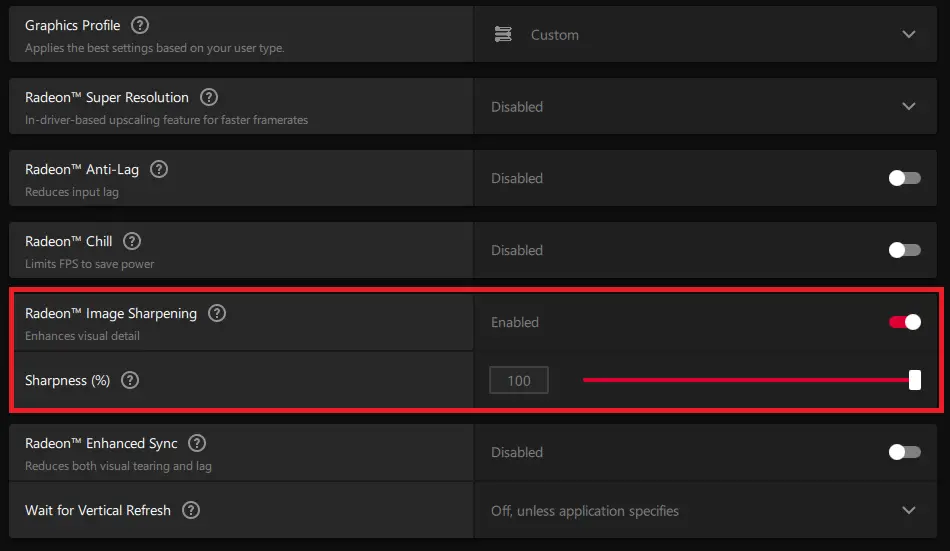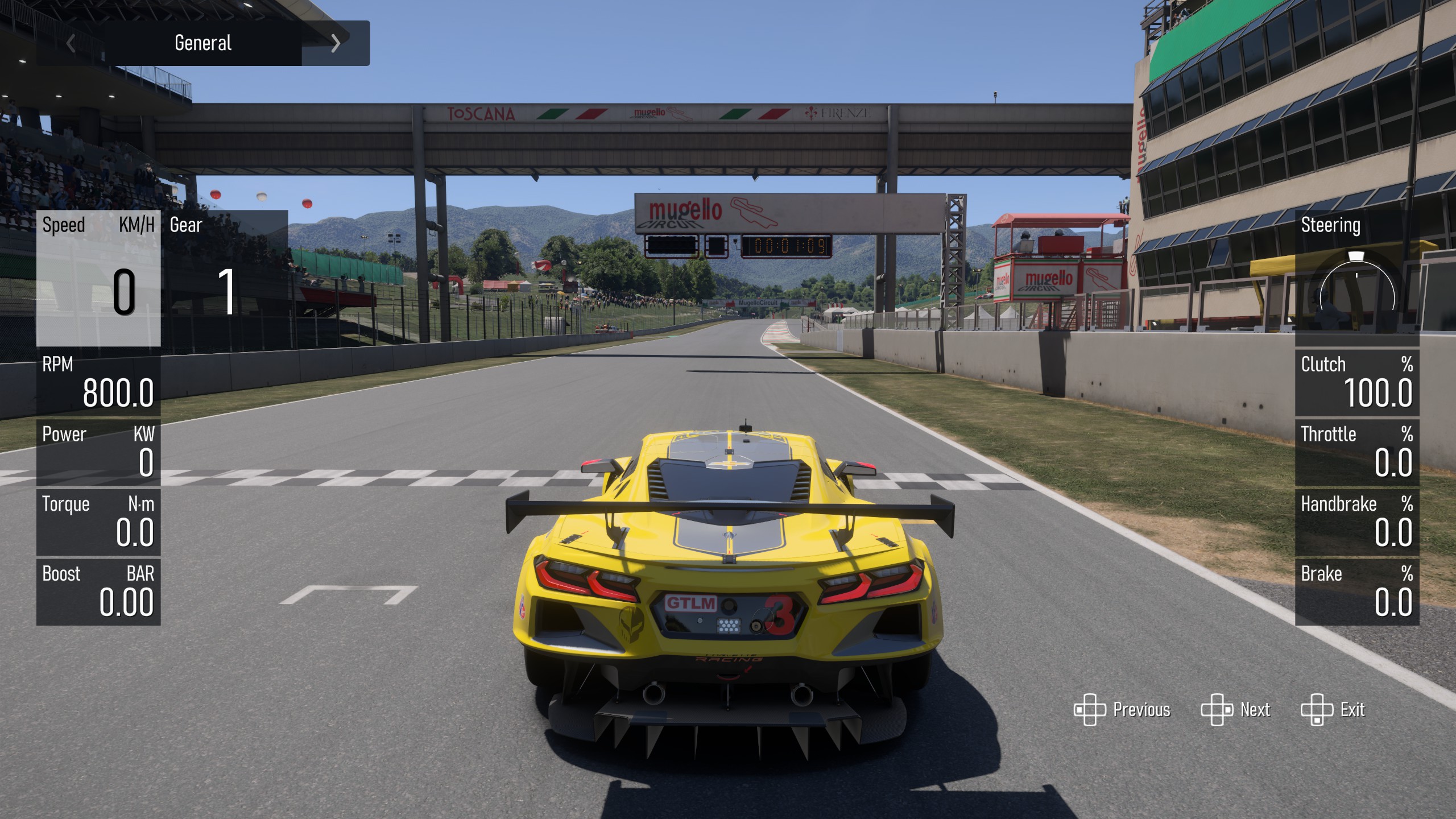Если вы пользователь AMD и у вас есть проблемы с производительностью и графикой во время игры Forza Motorsport, тогда это руководство для вас. Эта страница будет охватывать некоторые из наиболее полезных настройки, которые вы можете попытаться улучшить свою графику во время игры.
Настройка производительности графики AMD
В игре в настоящее время используется что -то под названием TAA, что известно тем, что делает вещи размытыми, и вся картина кажется не так ясной, как может быть.
Чтобы это исправить, Многие люди используют трюк. Они делают картину более четкой. Но в игре, Там нет кнопки для этого. Так, Мы должны использовать драйвер графического процессора.
Вот что вы делаете: Откройте программное обеспечение AMD Adrenalin, и пойти в “Игры” вкладка. Затем, Найдите свой профиль Forza Motorsport, и открой его.
Следующий, Вам нужно найти что -то называемое “Радион заточена” в настройках. Включить это, и установите его на 100. Это сделает вашу игру более хрустящей и яснее, так что вы можете наслаждаться этим больше.
У некоторых игроков есть еще одна проблема с игрой, И так все выглядит, Как цвета выцветают.
Мы не можем исправить все причины для этого, Но мы можем что -то сделать, чтобы сделать это лучше. Вы можете изменить, насколько красочная игра, настраивая насыщение и цветовую температуру. В вашем программном обеспечении AMD Adrenalin, Перейдите в тот же профиль для Forza Motorsport, И ищите “Обычай Цвет” Установка под “Отображать.” Это позволит вам заставить цвета в игре выглядеть так, как они вам нравятся.
Сейчас, тебе нужно включить его. Лучшие настройки здесь могут быть разными для всех, в зависимости от того, что вам нравится.
Для меня, Игра выглядит слишком синей на моем экране, И у белых слишком много синего цвета. Чтобы это выглядело лучше, Я уменьшил “Цветовая температура” к 6000 по умолчанию 6500. Это делает картину немного теплее.
Я также изменил “Насыщенность” Потому что у меня нет дисплея HDR. Так, Цвета не выглядят очень яркими для меня в Forza Motorsport. Все кажется скучным даже при ярком дневном свете. Вот почему я увеличил свой “Насыщенность” к 125%. Это делает цвета более живыми и захватывающими. Вы можете настроить эти настройки, чтобы игра выглядела подходящей для вас.
Просто помните, что для “Резкость” Настройка для работы, Вы должны перезапустить игру. Это не вступит в силу, пока вы не сделаете это.
Но, Изменения цвета могут быть внесены, пока вы играете в игру. Так, Вы можете нажать вкладку Alt+, чтобы проверить, что они делают, не выходя из игры.
После того, как вы установите эти корректировки, Они будут работать каждый раз, когда вы начинаете свою игру. И не волнуйтесь, если вы не можете увидеть разницу до и после снимка экрана, потому что эти изменения похожи на “пост-обработка.” Они делают вашу игру лучше, пока вы играете в нее, Но они могут не отображаться на фотографиях. Вот небольшая симуляция того, как могут измениться цвета:
До:
После:
В моделировании “До” изображение, что похоже на то, что вы видите в игре без корректировок, Вы можете заметить, что трава и деревья выглядят скучно. Белые линии на дороге кажутся немного голубоватыми. И краска автомобиля выглядит не так яркой и красочной, как на ясном, солнечный летний день.
Но в смоделированном “После” изображение, что после внесения корректировок, Трава и деревья выглядят зелеными и яркими. Белые линии на дороге белее, не голубовато. И краска автомобиля ярче и красочнее, Так же, как это было бы в солнечный день. Так, Используя эти настройки, Вы можете сделать свою игру намного лучше и приятнее.
Это все, чем мы делимся сегодня для этого. Форза Моторспорт гид. Это руководство было первоначально создано и написано Voodoochile. На случай, если нам не удастся обновить это руководство, вы можете найти последнее обновление, следуя этому связь.